Tutorial: Processamento do Sinal
O objetivo desse tutorial é fornecer uma visão geral do processamento de sinais em Visual3D.
A funcionalidade de varios processamento de sinais está disponível por meio do Command Pipeline, por isso é aconselhável que você esteja familiarizado com o material anterior Tutorial: Command Pipeline. The file Tutorial2.cmo, que foi gerado no Tutorial: Visualizing Data, e que pode ser usado como material de partida aqui.
Preparação
- Abrir o Tutorial2.cmo que você acabou de baixar.
- Clicar em Signal and Event Processing para visualizar o movimento do modelo baseado nos dados de movimento que você aplicou o modelo. Se a animação não aparecer no visor de animação em 3D, checar a caixa de combinação dos arquivos ativos na barra de ferramenta. Você deve ler ’Walking Trial 1.c3d’ ao invés de ALL-FILES
- Se a animação não funcionar, clicar no botão PLAY no controle de botões do VCR na parte inferior da tela.
- Existem várias opções de visualização da Animação para o espectador disponíveis no item View menu ou clicando com o botão direito do mouse em Animation Viewer. Você deve brincar com estas opções para ver os efeitos que têm, a maioria dos efeitos são intuitivamente óbvios.
Filosofia do Visual3D
Quando um arquivo é carregado C3d os dados são copiados para a área de trabalho do Visual3D. Visual3D segue uma filosofia em que 'os dados originais são sacrossantos. Você deve definitivamente verificar a página Visual3D Filosofia, mas vamos analisar alguns pontos-chave aqui.
O estatus sacrossanto dos seus dados originais significa que os dados originais nunca devem ser alterados ou modificados. Por conseguinte, todo o processamento executado em sinais cria um novo sinal, cuja 'história de processamento' é armazenado como uma propriedade do sinal de novo. Isso protege o pesquisador de ficar perdido, pois permite identificar o que foi processado e permite reproduzir a análise a qualquer momento. Os sinais originais são armazenadas em uma pasta chamada ORIGINAL. Se um sinal é processado com um comando que atua apenas neste sinal (por exemplo, um filtro digital), o resultado é colocado em uma pasta rotulada PROCESSED. Se o sinal original é processada de novo, o sinal existente processado é substituído com a mais recente versão. Se o usuário deseja manter esta pasta PROCESSED com a intenção de ter várias versões de um sinal de persistência (por exemplo, posição, velocidade e aceleração), a pasta PROCESSED pode ser renomeado; esta pasta renomeada irá persistir (por exemplo, os sinais não serão substituídos automaticamente).
Você precisa estar ciente de qualquer pré-processamento feito por sua câmera ou pelo fabricante do equipamento analógico. Alguns fornecedores interpolam ou filtram os dados antes de criar um arquivo de saída, talvez a fim de tornar seus resultados melhores, ou seja, razões comerciais. No C-Motion, acreditamos que esta prática tem efeitos potencialmente prejudiciais sobre os resultados da avaliação clínica e / ou pesquisa. Deficiências físicas e problemas do paciente podem ser completamente escondidos ou minimizado desta maneira. Os pesquisadores que utilizam esses sistemas não serão capazes de criar resultados reprodutíveis, sem documentar completamente as hipóteses de pré-processamento, algoritmos e resultados antes de qualquer análise. Sinta-se livre para entrar em contato C-Motion se você está inseguro como seu sistema gera e fornece seus dados. Em muitos casos, o pré-processamento dos dados por ser desativado.
Ser cauteloso em suposições não comprovadas é também porque defendemos a captura de dados d forma mais "prima" possível. Por exemplo, se tudo o que temos for pré-computados os dados de reação do solo à partir de uma plataforma de força como entrada, temos que fazer a suposição (possivelmente injustificada) que todas as propriedades da placa de força, calibrações e processamento estavam perfeitos, pois não há como validar os dados. Na concepção do Visual3D, e em nossas tentativas de melhorá-lo progressivamente ao longo do tempo, tentamos tornar o trabalho com os dados "raw" de entrada o mais simples possível, a fim de incentivá-lo a fazê-lo.
Fomos desafiados nessa noção dos "RAW" dados porque Visual3D na verdade não trabalha com as imagens de vídeo, mas sim com as trajetórias processados em 3D à partir de outro programa. Nós aceitamos essa limitação, mas apontamos que a maioria dos fabricantes colocam a calibração e os parâmetros de rastreamento no arquivo C3D.
Sinais Básicos de Processamento
Vários funções de sinais básicos de processamento estão disponíveis interativamente selecionando a segunda linha do FOLDER (isto é, ANALOG:PROCESSED, etc) na árvores de dados com o Right Mouse Button (botão direito da mouse). As funções disponívies são:
- Lowpass Filter (Filtro passa-baixa)
- Highpass Filter (Filro passa-alto)
- Interpolate (Interpolar)
- Rectify (Retificar)
Interpolar e filtrar os sinais alvos (TARGET )
Interpolar e filtrar os dados TARGET é um processo duplo.
- Expandir a árvore de dados no mode Signal and Event Processing .
- Com o botão Direito da Mouse a pasta ORIGINAL' debaixo da pasta TARGET.
- Com o botão Esquerdo da Mouse a opção interpolate .
- Selecione Done para executar o comando.
See Signal Processing para uma explicação dos padrões de comandos de parâmetros .
Note que a pasta PROCESSED apareceu abaixo da pasta TARGET na árvore de dados.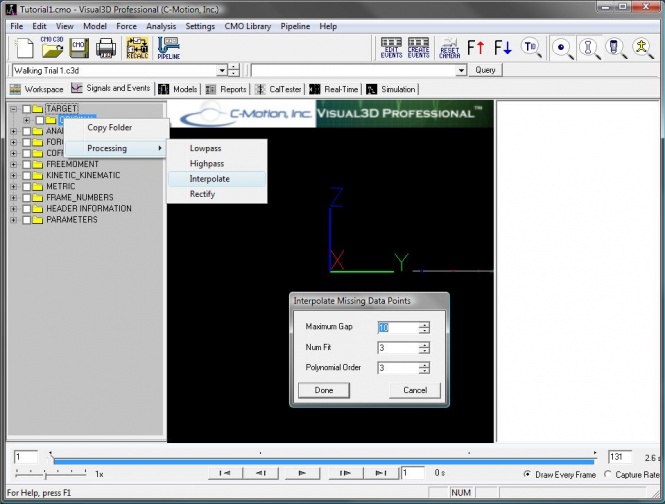
- Com o botão Direito da Mouse selecione a pasta PROCESSED abaixo da pasta TARGET .
- Com o botão Esquerdo da Mouse a opção lowpass .
- Selecione Done para executar o comando.
Veja Signal Processing para uma explicação dos padrões de comandos de parâmetros.
- Note que apenas a pasta PROCESSED existe abaixo da pasta TARGET na árvore de dados (isto é, uma nova pasta PROCESSED não foi criada). Com padrão Visual3D usa apenas uma pasta PROCESSED, a qual contém os dados com os processamos mais recentes realizados nos dados.
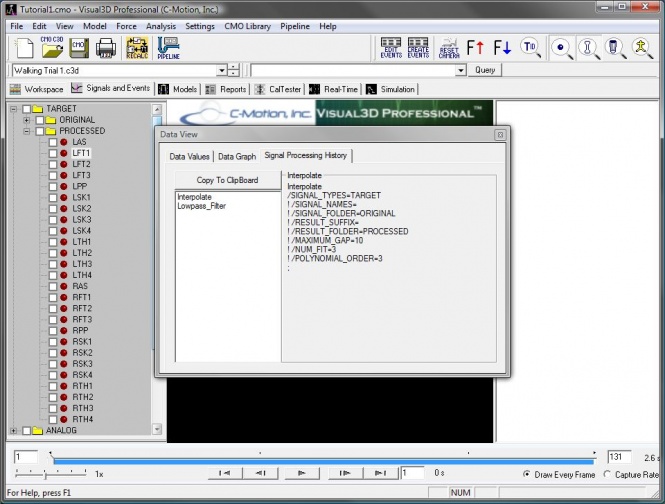
- Expandis a pasta PROCESSED na árvore de dados com o botão Esquerdo da Mouse e selecione o sinal LFT1. Uma caixa diálogo aparece contendo 3 guias. Selecione a guia History que irá mostrar a lista dos passos de processamento realizados com esse sinal.
- Se você quer proteger a pasta PROCESSED para não ser substituida em um novo processamento.
Veja here para renomear a pasta. Uma pasta com um nome que não seja PROCESSED não irá remover a não ser que o usuário queria remover a pasta.
Interpolar e Filtrar os sinais dos Alvos (TARGET) usando o Comando do Pipeline
O processamentos dos sinais a seguir (por exemplo, interpor e depois filtrar) podem ser realizados usando o Comando do Pipeline.
- Inicie a caixa de Comando do Pipeline clicando no botão do pipeline
 na barra de ferramenta ou pressionando F11.
na barra de ferramenta ou pressionando F11. 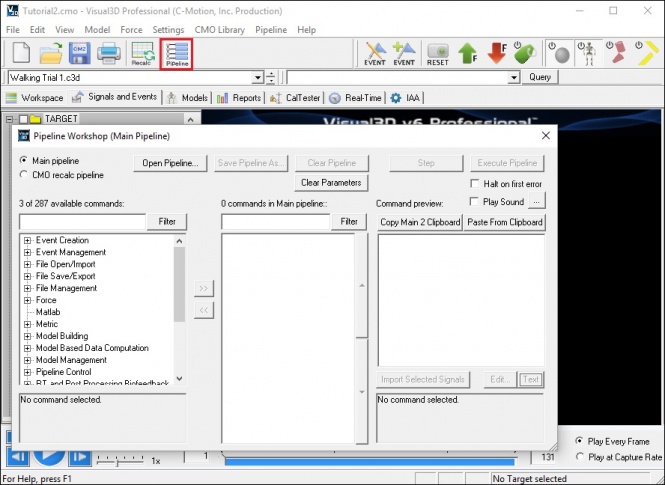
- Expandir a pasta da árvore de dados que contém os TARGET (no modo Signal and Event Processing) e selecione a caixa de seleção do lado da pasta ORIGINAL.
- Expandir a pasta Signal Processing na lista de comandos do Pipeline
- Clicar duas vezes em Interpolate para carregar o comando em pipeline
- Clicar no botão Import Checked Signals from Tree, o qual irá adicionar os sinais selecionados para o comando do pipeline .
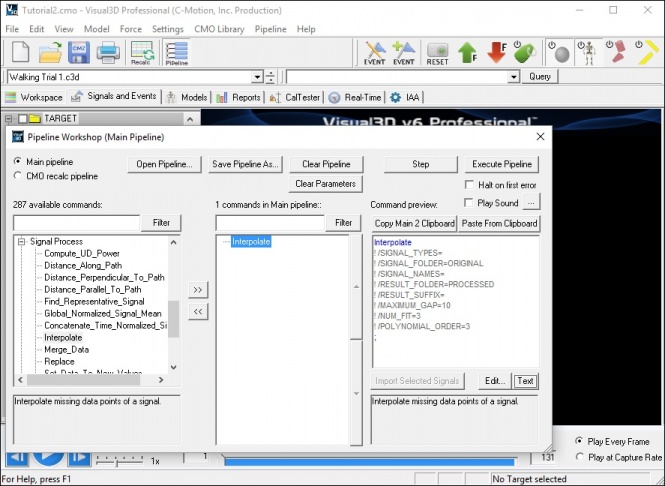
- Selecione o botão Execute Pipeline para executar o comando de interpolar.
- quando você executa o pipeline, Visual3D executa na ordem todos os comandos do pipeline. Uma caixa de diálogo irá aparecer com os resultados do processamento. Lista os resultados de cada comando e realça qualquer erro que tenha ocorrido. Os Pipelines são úteis para ordenar um conjunto de tarefas de forma que sempre ocorram na mesma ordem. Mas os pipelines devem ser estabelecidos precisamente para poderem funcionar.
- Uma pasta PROCESSED irá aparecer na pasta TARGET na árvore de dados.
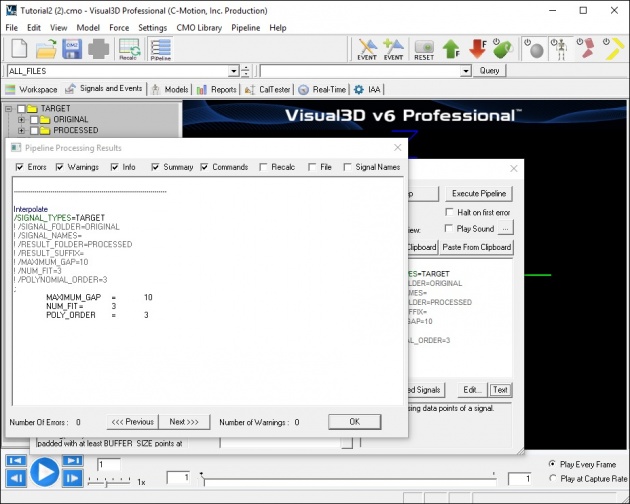
- Expandir a pasta TARGET na árvore de dados (no modo Signal and Event Processing) e selecione as caixas do lado da pasta PROCESSED.
- Expandir a pasta Signal Filter na lista de comandos do Pipeline
- Clicar duas vezes em Lowpass_Filter para carregar o comando dentro do pipeline
- Clicar no botão Import Checked Signals from Tree, o qual irá adicionar os sinais selecionados ao comando do pipeline.
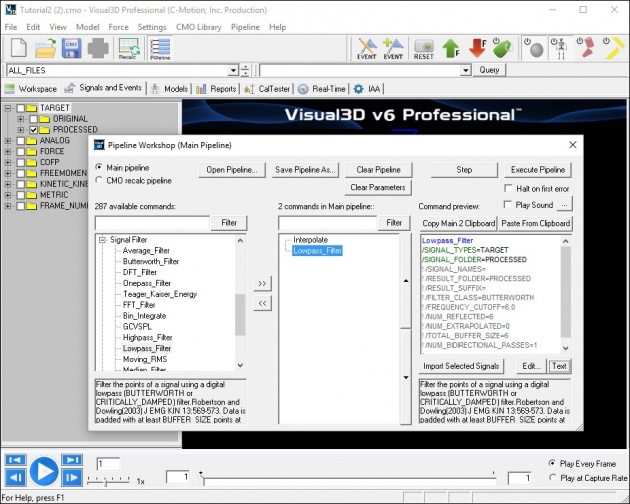
- Selecione o botão Execute Pipeline para executar o comando interpolar.
- A dialog will appear with the results of the processing
- A new PROCESSED folder will not appear in the TARGET folder in the Data Tree because the existing PROCESSED folder has now been updates to contain signals that have been Interpolated and Filtered. Check the signal processing history as described in the previous section.
Sinal Matemático
Os comandos Signal Math no pipeline estão mais relacionados à operações matemáticas, como multiplicar dois sinais.
Se o sinal processado é resultado de um comando que inclui mais de um sinal (por exemplo, adicionando dois sinais), não é apropriado guardar o novo sinal na pasta PROCESSED como uma versão de um dos sinais. nesses casos, Visual3D guarda o resultado do sinal numa pasta denominada DERIVED. O usuário deve ser cuidadoso com os sinais DERIVED porque esses contém um número varia'vel de componentes (por exemplo, se 1 é um sinal ANALOG usado, 2 se o sinal TARGET for usado, etc.)
O sinal mais poderoso do Signal Math Command é Evaluate_Expression
Por exemplo, para computar o valor absoluto da multiplicação de dois sinais faça o seguinte.
- Evaluate_Expression
- /Expression= abs(ANALOG::ORIGINAL::EMG1 * ANALOG::ORIGINAL::EMG2)
- /Result_Name=EMG_MULT
- /Result_Type=DERIVED
- /Result_Folder=PROCESSED
- ;
Prosseguir para o próximo Tutorial Tutorial: Force Platforms